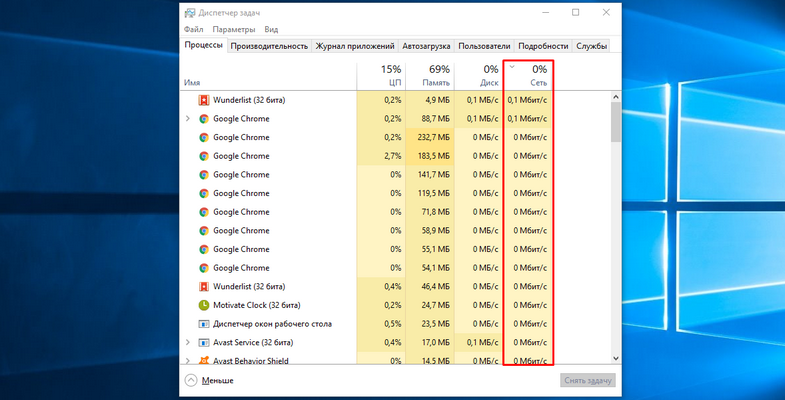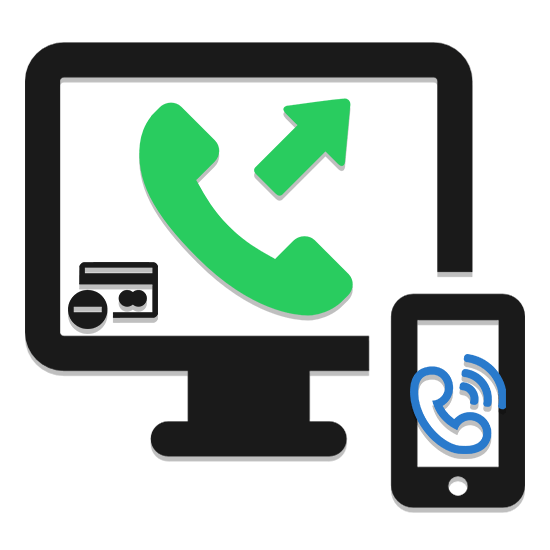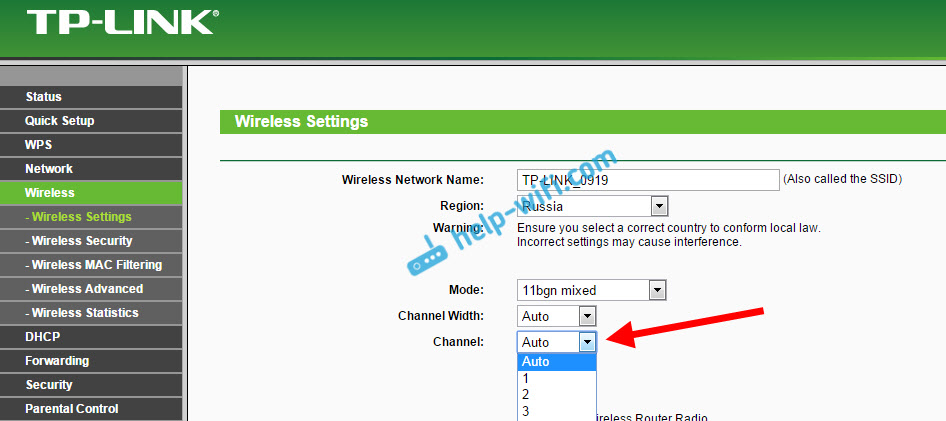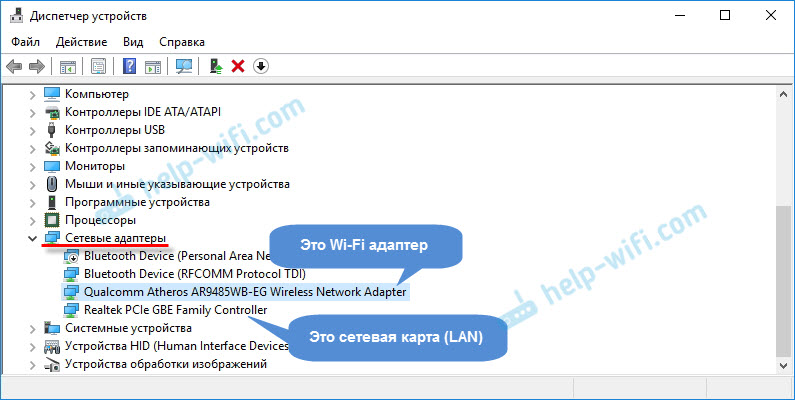Срок доставки товара в течении 1-3 дней !!!
|
|
Как выбрать недорогой, но хороший ноутбук. Недорогой ноутбук для работы и интернета
ТОП 5 лучших недорогих ноутбуков 2017 года
Выбирая недорогой ноутбук 2017 в первую очередь хочется получить надежное устройство с максимально стабильной работой за минимум денег. Мы постарались подобрать такие модели, которые не подведут и справятся со всеми современными офисными задачами.
Основными критериями выбора лэптопов являются по возможности шустрый процессор и качественный экран.

Недорогой ноутбук ASUS X540LJ
 Среди всех производителей, ASUS занимает ведущую позицию благодаря надежности и хорошей сборке всей своей продукции. Модель недорого ноутбука 2017 – ASUS X540LJ станет отличным помощником в повседневных делах дома или на работе.
Среди всех производителей, ASUS занимает ведущую позицию благодаря надежности и хорошей сборке всей своей продукции. Модель недорого ноутбука 2017 – ASUS X540LJ станет отличным помощником в повседневных делах дома или на работе.
Быстродействие обеспечивает вполне приличный 2-ядерный процессор Intel Core i3 пятого поколения с частотой 2 Гц и кэш-памятью 3 МБ. Оперативная и общая память – 4 ГБ DDR3 и 500 ГБ HDD. Можно увеличить ОЗУ до 16 ГБ или заменить винчестер, поставив 2 ТБ.
Ноутбук получил качественный 15,6-дюймовый экран с разрешением HD (1366×768 пикселей). Не очень много, но для офисных задач вполне достаточно. Встроенная графика NVIDIA GeForce 920M 2 ГБ видеопамяти отлично справится с проигрыванием видео и даже некоторыми преимущественно устаревшими играми.
Особенностями модели является наличие порта USB Type-C и качественный звук SonicMaster с широким динамическим диапазоном звучания и мощным басом. Также модель оснащена традиционными интерфейсами: по одному USB 2.0 и USB 3.0, VGA, HDMI, сетевым RJ-45, кард-ридером SD, аудио.
Кроме этого ноутбук ASUS имеет прочный корпус с элегантным дизайном, который весит всего 1,9 кг. Такая мобильность будет весьма кстати. Фирменные технологии ASUS Splendid и ASUS Eye Care помогут настроить несколько предустановленных режимов экрана и уменьшит количество вредного синего спектра дисплея.
Тачпад Smart Gesture поддерживает различные жесты тапов для более удобной работы. Клавиатура – полноразмерная. Установлена ОС Windows 10. Купить ASUS X540LJ можно в пределах $450.

Недорогой ноутбук Lenovo ThinkPad E470
 Следующий лучший недорогой ноутбук 2017 года – это модель Lenovo ThinkPad E470, которая позиционируется для бизнеса. Надежность самого высокого уровня, производительность достаточная, чтобы обеспечить комфортную работу не только в офисной среде, но и дома на досуге.
Следующий лучший недорогой ноутбук 2017 года – это модель Lenovo ThinkPad E470, которая позиционируется для бизнеса. Надежность самого высокого уровня, производительность достаточная, чтобы обеспечить комфортную работу не только в офисной среде, но и дома на досуге.
Новинка оснащена вполне приличным процессором Intel Core i3 на 2 ядра, стандартным объемом оперативной памяти 4 ГБ DDR3 и самое важное – накопителем SSD емкостью 256 ГБ. Последнее значительно ускорит установленную ОС Windows 10. По сравнению с обычным HDD разница будет видна невооруженным глазом.
Диагональ экрана составляет вполне достаточные 14 дюймов с разрешением 1366×768 пикселей. С таким расширением будет комфортно печатать, просматривать интернет-страницы, смотреть фильмы или играть. Графика Intel HD 520 потянет старые и не очень требовательные игры примерно до 2012 года. Это нужно понимать, ведь для таких вещей существуют более производительные, дорогие модели ноутбуков.
Кроме этого присутствуют все необходимые интерфейсы: USB 2.0 и 3.0 версии, HDMI для подключения монитора и других устройств, LAN и аудио. Беспроводные функции стандартные – WiFi и Bluetooth.
Внешний вид и прочность корпуса тоже на высоте. Все ноутбуки Lenovo отличаются высоким качеством и надежностью. Следует отметить достаточно мощный аккумулятор, который по заявленным характеристикам хватит на 8 часов. Желающим купить Lenovo ThinkPad E470 потребуется заплатить немногим больше $500.

Недорогой ноутбук Acer Aspire ES1-731G
 Надежность ноутбуков Acer известна во всем мире. Большинство пользователей (95%) отзовутся только положительно. Кроме этого производитель внимательно относиться к сборке, корпус не люфтит и не скрипит, когда его начинаешь слегка надавливать. Добротная качественная сборка обеспечена. Кроме этого ноутбуки Acer Aspire могут похвастаться элегантным внешним видом с текстурированной крышкой, которая приятна на ощупь.
Надежность ноутбуков Acer известна во всем мире. Большинство пользователей (95%) отзовутся только положительно. Кроме этого производитель внимательно относиться к сборке, корпус не люфтит и не скрипит, когда его начинаешь слегка надавливать. Добротная качественная сборка обеспечена. Кроме этого ноутбуки Acer Aspire могут похвастаться элегантным внешним видом с текстурированной крышкой, которая приятна на ощупь.
Быстродействие лэптопа обеспечивает энергоэффективный 4-ядерный Intel Pentium N3700 с тактовой частотой 1,6 ГГц. Следует заметить, что устройство практически не греется, даже если проработает целые сутки. Объем оперативной и общей памяти составляет – 4 ГБ стандартных DDR3 и обычные для данной конфигурации 500 ГБ HDD.
Особенностью этого недорогого ноутбука 2017 года является 17,3-дюймовый дисплей с технологией улучшения изображения CineCrystal и разрешением 1600×900 пикселей, что более интересней, чем у предыдущих моделей обзора. Специальное программное обеспечение BluelightShield фильтрует вредный синий спектр. За графику отвечает Nvidia GeForce 910M 2 ГБ видеопамяти.
Вполне обычный набор разъемов: три USB, один HDMI, гигабитный LAN, аудио и вездесущий кард-ридер. Особенностью модели является тачпад Precision с интуитивным управлением. Можно будет легко масштабировать изображения и пролистывать интернет-страницы. Беспроводные подключения – это Wi-Fi и обязательный Bluetooth. Из коробки идет установленная Windows 10.
Чтобы купить Acer Aspire ES1-731G понадобиться раскошелится приблизительно на $450, что вполне адекватно за такую конфигурацию.

Недорогой ноутбук HP ProBook 455 G4
 Следующий ноутбук известного американского производителя – это бюджетный HP ProBook 455 G4. Отличительной чертой модели является более чем приличная начинка как для работы. При своем ценнике данная конфигурация заслужено относиться к лучшим недорогим ноутбукам 2017 года. Более того компания HP славится высокой защитой данных и стабильностью работы. Прошли времена, когда в сервисных центрах ноутбуки этого производителя были частыми гостями.
Следующий ноутбук известного американского производителя – это бюджетный HP ProBook 455 G4. Отличительной чертой модели является более чем приличная начинка как для работы. При своем ценнике данная конфигурация заслужено относиться к лучшим недорогим ноутбукам 2017 года. Более того компания HP славится высокой защитой данных и стабильностью работы. Прошли времена, когда в сервисных центрах ноутбуки этого производителя были частыми гостями.
Вполне приличное быстродействие обеспечивает 4-ядерный процессор AMD A10 с частотой 3,3 ГГц и кэш-памятью 2 МБ. В чип встроена графика Radeon R5, что обеспечит комфортный просмотр видео и даже потянет многие устаревшие игры, об интернете и офисной работе можно не упоминать. Все работает как надо. Объемы общей и оперативной памяти – 128 ГБ SSD, что очень радует (быстрая работа Windows 10) и современные 4 ГБ DDR4.
Данная конфигурация оснащена 15,6-дюймовым экраном с высоким, как для бюджетника разрешением – приличные 1920×1080 пикселей. Картинка детализированная и обладает оптимальным расширением для комфортной работы со всеми офисными программами.
Радует наличие современного интерфейса USB Type-C и стандартных USB 2.0 и 3.0. Также присутствует HDMI, VGA, гигабитный LAN и комбинированное аудио. Беспроводные характеристики – WiFi и Bluetooth.
Кроме этого ноутбук оснащен средствами программной безопасности HP BIOSphere и сканером отпечатка пальца. Взломать личные данные будет крайне сложно. Купить HP ProBook 455 G4 можно в районе $550.

Недорогой ноутбук Dell Inspiron 5000
 Компания Dell является признанным лидером по надежности своих продуктов. Слыша об ихних лэптопах – сразу возникает ассоциация с высокой надежностью и хорошей производительностью. Модели серии Inspiron 5000 обладают сбалансированной конфигурацией, обеспечивающей удобную работу с офисными и развлекательными приложениями Windows 10.
Компания Dell является признанным лидером по надежности своих продуктов. Слыша об ихних лэптопах – сразу возникает ассоциация с высокой надежностью и хорошей производительностью. Модели серии Inspiron 5000 обладают сбалансированной конфигурацией, обеспечивающей удобную работу с офисными и развлекательными приложениями Windows 10.
Особенностью этого недорого ноутбука 2017 является сенсорный 14-дюймовый экран высокого качества с не очень высоким разрешением 1366×768 пикселей. Встроена технология True Color позволяющая настроить дисплей наилучшим образом, чтобы снизить напряжение на глаза.
Производительность на приличном уровне. Быстродействие обеспечивает чип Intel Core i3 и встроенное видео NVIDIA GeForce, что позволяет легко редактировать фото и даже обрабатывать видео. Система вполне трудоспособная и справится со многими современными задачами. Размер оперативной и общей памяти – это обычные 4 ГБ стандарта DDR3 и накопитель HDD 500 ГБ.
Интерфейсы подключений: пара USB 2.0, один USB 3.0, универсальный HDMI, аудио, гигабитный LAN и ридер SD-карточек. Приятной особенностью устройства является два мощных динамика с технологией обработки звука Waves MaxxAudio. Объемное звучание с приличными басами обеспечено. Кто хочет купить Dell Inspiron 5000 придется выложить минимум $550.
Следует также упомянуть, что вместе с установленной Windows 10 идет дополнительно Microsoft Office Professional 2013.
gooosha.ru
5 лучших нетбуков — Рейтинг 2017 года (Топ 5)
Лучшие нетбуки для комфортной работы
Автор: Ника Экхольм
По каким критериям можно выбрать лучший нетбук? Для комфортной работы нужно, чтобы его было удобно носить с собой и чтобы его мощностей хватало для работы в интернете вне дома в течение нескольких часов (желательно не меньше 4). В этой статье вы познакомитесь с пятеркой нетбуков, которые соответствуют этим требованиям. Все модели имеются в продаже на момент формирования рейтинга. Итак, приступим.
Лучшие недорогие нетбуки
|
Новинка построена на основе свежего процессора x5-Z8350, отличающегося от своих предшественников из семейства Intel Atom увеличенной общей производительностью и улучшенной энергоэффективностью. Благодаря такой особенности платформы, нетбук способен непродолжительное время выполнять достаточно «тяжелые» задачи. При этом в автономном режиме гаджет продержится до 13 часов. В качестве устройства для хранения данных разработчики модели использовали SSD-накопитель. За связь с внешним миром отвечает скоростной беспроводной интерфейс стандарта 802.11ac. Имеется пара USB-разъемов, в том числе один версии 3. Обеспечить удобную работу на большом мониторе поможет интерфейс micro HDMI. А несколько вариантов расцветки корпуса позволяют подобрать лучший нетбук на свой вкус. Основные плюсы:
Минусы:
|
 9.8 / 10 Рейтинг Отзывы Лучший недорогой нетбук, очень живучий. В то же время любой видеоролик воспроизводит не напрягаясь, и десятка полтора вкладок в браузере для него не проблема. |
|
Acer ASPIRE R3-131T 20 000 Совмещение функциональности нескольких устройств в одном корпусе — всегда было излюбленным приемом производителей. В этом отношении новый компактный ноутбук-трансформер компании Acer далеко не уникален, поэтому разработчики модели постарались привлечь к ней внимание за счет солидного перечня возможных комплектаций. С нашей точки зрения, наибольший интерес представляют варианты на процессоре Intel Celeron. Любые базовые потребности он обеспечивает с лихвой, а для современных игр ни мощности альтернативного Pentium N3700 недостаточно, ни возможностей встроенного графического ускорителя. Да и скромный размер экрана комфортному геймплею однозначно не способствует. А вот шанс подобрать тип накопителя под свои цели — это более весомый аргумент в пользу ASPIRE R3-131T. Мы уже привыкли, что многие производители оснащают свои последние нетбуки SSD объемом в 32 Гб и предлагают пользоваться картами памяти или облачными сервисами. У Acer же есть модификации с классическими HDD на 500 Гб. Основные плюсы:
Минусы:
|
 9.6 / 10 Рейтинг Отзывы Симпатичный и доступный ноутбук-трансформер, хорошо подходящий для удовлетворения любых повседневных потребностей обычного пользователя. |
|
Еще одно решение на базе процессора Intel Celeron, теперь уже в более консервативном исполнении. Предложений с очень близкой конфигурацией на рынке достаточно много, конкретно эта модель нетбука привлекла наше внимание яркими расцветками. На фоне банальных черных и серебристых корпусов они смотрятся оригинально и свежо. В базовой конфигурации нам предлагают SSD накопитель емкостью 32 Гб и Wi-Fi стандарта 802.11n. Потратив немного больше, можно подобрать модель со скоростным беспроводным интерфейсом 802.11ac и накопителем повместительнее. В том числе и привычным винчестером объемом 500 Гб. Основные плюсы:
Минусы:
|
 9.5 / 10 Рейтинг Отзывы Стойкий малыш, который проживет вдали от розетки питания достаточно долго и достойно проявит себя при работе с документами или серфинге в интернете. Очень удачный нетбук. |
|
Компания Hewlett-Packard достаточно консервативна в отношении цветовой гаммы корпусов своей продукции, поэтому и ее ноутбуки, имеющие веселенькую расцветку, можно пересчитать по пальцам. В условиях нынешнего кризиса для этих целей хватит даже одной руки. Для делового применения экстравагантность оформления будет неуместна, а вот девочкам-подросткам она наверняка придется по душе. Кстати, если в отношении насыщенного ярко-синего цвета конкуренцию нетбуку Stream 11 может составить рассмотренная выше модель Inspiron 3162 производства DELL, то соперников для фиолетовой версии девайса в соответствующем сегменте сейчас вообще нет. К тому же указанные устройства отличаются фактурой поверхности — в случае HP она практичная матовая. Что же касается начинки и вычислительной мощности Stream 11, то они вполне ожидаемы и ориентированы прежде всего на работу с текстом, серфинг, общение в социальных сетях и мультимедийное применение. Основные плюсы:
Минусы:
|
 9.4 / 10 Рейтинг Отзывы Хороший нетбук «для учебы» или в качестве современной печатающей машинки, при случае способной выходить в интернет. |
Лучшие нетбуки бизнес-класса
|
Ценник MacBook Early критериям нетбуков однозначно не соответствует, но мы сочли возможным включить в обзор лучших нетбуков и самое компактное предложение купертинцев. Учитывая общую тенденцию снижения популярности малопроизводительных решений, а также потрясающую автономность рекомендуемой модели, это будет вполне оправдано. Согласитесь, принципиально выбирать худший вариант, если альтернатива уже вышла за технические рамки условного стандарта — по крайней мере странная позиция. Осталось дождаться, когда она (альтернатива) станет доступной по стоимости. Что же касается субноутбука от Apple, то он заслуживает самых добрых слов. Шикарный Retina-дисплей с правильной цветопередачей и очень приличной максимальной яркостью, поддержка твердотельных накопителей с интерфейсом NVMe, достаточно мощный, но энергоэффективный процессор, емкая батарея, тонкий и легкий корпус — вот его наиболее примечательные черты. Основные плюсы:
Минусы:
|
 9.7 / 10 Рейтинг Отзывы Этот нетбук - лучшая портативная полноценная замена компьютеру, которая живет 10+ часов, имеет удобную клавиатуру и может запускать достаточно тяжелые приложения (автокад, фотошоп — идут приемлемо). |
Какой нетбук лучше купить?
Сразу хочется дать совет: если будете искать себе технику в интернете, не пытайтесь фильтровать результаты по названию нетбук - будете разочарованы ассортиментом. Но почти во всех магазинах они сейчас позиционируются как обычные ноутбуки. Поэтому стоит выбирать по параметрам: размер (до 12 дюймов), емкость батареи (по времени автономной работы или количеству ячеек аккумулятора), плюс — все важные именно для вас характеристики: количество и тип разъемов, тип экрана (глянец/матовый), объем памяти и т. д.
Нужно учитывать, что высокие показатели автономности достигаются преимущественно за счет скромной производительности начинки. По своей сути, нетбук ориентирован на веб-серфинг, просмотр видео, чтение книг и несложную работу с документами. Максимум его возможностей — простые казуальные игры. Обеспечить все вышеперечисленные задачи вполне способны платформы на основе Intel Atom и Celeron, хотя отдельные компании используют в некоторых моделях даже процессоры Core M. Собственно говоря, по плечу они и современным планшетам, чьи «мозги» имеют сопоставимую вычислительную мощность. Неудобство работы с текстом на планшете легко преодолевается при помощи беспроводной клавиатуры, док-станции или конструкции типа «трансформер». Неслучайно нетбуков с диагональю до десяти дюймов практически нет в продаже, а все что выше одиннадцати — теперь предпочитают именовать ультрабуками, хотя по ряду признаков эти классы очень близки.
Удачного вам выбора!
Обновлено: 18.01.2017
www.expertcen.ru
Как выбрать недорогой, но хороший ноутбук: советы и рекомендации
 Ноутбук — техника не из дешевых, поэтому к его покупке подходят ответственно. Но даже и в этом случае высок риск купить не то, что нужно. Отдавая большие деньги, покупатель может приобрести слишком слабую машину. Или же, наоборот, он обходит стороной дешевые модели, хотя на самом деле они имеют неплохие параметры.
Ноутбук — техника не из дешевых, поэтому к его покупке подходят ответственно. Но даже и в этом случае высок риск купить не то, что нужно. Отдавая большие деньги, покупатель может приобрести слишком слабую машину. Или же, наоборот, он обходит стороной дешевые модели, хотя на самом деле они имеют неплохие параметры.
В этой статье вы узнаете, как выбрать ноутбук недорогой, но хороший . Мы приведем советы, рекомендации и личные наблюдения, которые помогут покупателю выбрать достойный компьютер, соответствующий его бюджету и потребностям. Вы убедитесь, что ноутбуки бюджетные — не обязательно плохие.
С чего начать выбор ноутбука?
Прежде, чем рассматривать мощность устройства, решите, для чего вам оно нужно. От этого будет зависеть диагональ дисплея и, соответственно, размер ноутбука. Проанализируйте, как и где вы планируете использовать компьютер. Будет ли он всё время стоять на столе или же вы всегда планируете брать его на важные встречи? Какого рода деятельностью вы занимаетесь?
Итак, машины с разной диагональю имеют различное назначение:
- 8-11 дюймов — используются для работы в интернете. Благодаря легкости и компактности подходят для активных людей и путешественников.
 12-13 дюймов — подходят для деловых людей, которые много времени проводят на конференциях, тренингах и в командировках. Такие модели компактней бытовых, зато позволяют уже полноценно работать с документами и презентациями.
12-13 дюймов — подходят для деловых людей, которые много времени проводят на конференциях, тренингах и в командировках. Такие модели компактней бытовых, зато позволяют уже полноценно работать с документами и презентациями.- 14-16 дюймов — сегмент ноутбуков широкого потребления. Они достаточно габаритны для ежедневных поездок, зато отлично подойдут в качестве домашней мультимедийной системы.
- 17-20 дюймов — модели для творческих личностей. С их помощью удобно создавать иллюстрации, монтировать видео, работать с компьютерной графикой.
В каждом таком сегменте есть свои нюансы выбора. Важно выбирать не спеша, разобравшись во всех тонкостях.
Бюджетные нетбуки
Это самые дешевые ноутбуки на рынке. Современные устройства для просмотра интернет-страниц — это планшеты с физической клавиатурой. Важнейший параметр таких моделей не производительность, а время автономной работы. Хорошие нетбуки работают на одном подзаряде аккумулятора не меньше 6-8 часов.
 Также обратите внимание на технологию изготовления дисплея. Качественные имеют матрицу IPS, предпочтительное разрешение — не меньше 1366х768 точек на дюйм. Яркость экрана должна быть хорошей, чтобы он читался в солнечный день. Хорошо, если модель поддерживает функцию мультитач. Asus Transformer, HP Stream и Lenovo IdeaPad — в сегменте это лучшие ноутбуки: цена, качество и дизайн тому подтверждение.
Также обратите внимание на технологию изготовления дисплея. Качественные имеют матрицу IPS, предпочтительное разрешение — не меньше 1366х768 точек на дюйм. Яркость экрана должна быть хорошей, чтобы он читался в солнечный день. Хорошо, если модель поддерживает функцию мультитач. Asus Transformer, HP Stream и Lenovo IdeaPad — в сегменте это лучшие ноутбуки: цена, качество и дизайн тому подтверждение.
Бюджетные ноутбуки для офиса
В отличие от игр, большинство офисных приложений нетребовательны к ресурсам компьютера. Для бизнеса и деловой переписки достаточно 4 ГБ оперативной памяти и двухъядерного процессора частотой от 2 ГГц. Не переплачивайте за большой жесткий диск и мощную видеокарту — в работе они вряд ли пригодятся. В сегменте зарекомендовали себя Asus Zenbook, Acer Aspire V3 и HP ProBook 430.
Недорогие игровые ноутбуки
Хороший компьютер для видеоигр должен быть мощным по параметрам. Из процессоров зарекомендовала себя линейка Intel Core i3/i5/i7. Видеокарты Nvidia должны быть игровыми — со вторым порядковым числом в маркировке не менее 4. Физическая и оперативная память для игр имеет второстепенную роль. Неплохие варианты геймерских машин — Asus Zenbook UX и Dell Alienware 13.
Ноутбуки премиум-сегмента
 К таким относится продукция Apple. Модели для дома и офиса начинаются от 80 тысяч рублей — это MacBook и MacBook Air. Продвинутая модель для игр — MacBook Pro. Техника Эппл имеет стильный дизайн, она надежна и долговечна. По приемлемой цене можно подобрать только б/у MacBook. Здесь каждый решает сам, что ему дороже — имидж или доступная цена.
К таким относится продукция Apple. Модели для дома и офиса начинаются от 80 тысяч рублей — это MacBook и MacBook Air. Продвинутая модель для игр — MacBook Pro. Техника Эппл имеет стильный дизайн, она надежна и долговечна. По приемлемой цене можно подобрать только б/у MacBook. Здесь каждый решает сам, что ему дороже — имидж или доступная цена.
Покупая продукцию этой фирмы, вы переплачиваете за бренд. Хотя, рисунок яблока на крышке, может для кого-то и важнее мощности.
Андрей Лыськов
Недорогие ноутбуки для дома
Топ ноутбуков для домашнего использования представлен моделями до 25 тысяч рублей. Они удобны для просмотра фильмов, прослушивания музыки и для интернет-серфинга. Такой аппарат вряд ли потянет ресурсоемкие игры, к тому же его эргономичность не самая лучшая. Если вы хотите сэкономить денег на домашнем компьютере, покупайте модели без предустановленной операционной системы — так можно сохранить 20-30% бюджета.
Подбор производителя
Бюджетные ноутбуки выпускаются несколькими зарекомендовавшими себя брендами:
 Asus.
Asus.- Lenovo.
- Acer.
- Toshiba.
- Dell.
- HP.
- Samsung.
Но, кроме них, есть и ряд китайских производителей. В плане цены и качества зарекомендовала себя продукция Asus. Этот тайваньский бренд предлагает ноутбуки с хорошими характеристиками, стильным дизайном и качественной сборкой. Чуть дороже обойдутся компьютеры Toshiba.
Если бюджет очень ограничен, можно купить одну из моделей Lenovo или Acer. Даже самая дешевая модель от известного бренда дает право на техническое обслуживание. Вы всегда можете найти инструкцию, обновление ПО, другую важную информацию от проверенного источника, чего не скажешь о продукции малоизвестных компаний.
Продукцию китайского «ноунейма» не берите — слишком высок риск купить некачественный товар. Если такой ноутбук сломается, вы вряд ли найдете под него запчасти.
Илья
Какие параметры учитываются при выборе
 Процессор — важный аспект, если вы играете в игры и работаете с ресурсоемкими приложениями. Но когда вы печатаете текст, слушаете музыку, сидите в социальных сетях, большая частота процессора вам не нужна.
Процессор — важный аспект, если вы играете в игры и работаете с ресурсоемкими приложениями. Но когда вы печатаете текст, слушаете музыку, сидите в социальных сетях, большая частота процессора вам не нужна.- Оперативная память — для несложной повседневной работы много ОЗУ не требуется. Если же вы работаете через интернет или занимаетесь программированием, то к цене бюджетного ноутбука придется немного доплатить.
- Жесткий диск — даже хороший ноутбук необязательно должен иметь большой винчестер. Согласно отзывам, сейчас все больше облачных сервисов бесплатно предлагают место для хранения данных, а фильмы можно смотреть онлайн, не скачивая их. Кроме того, в будущем, если у вас появятся деньги, всегда можно купить внешний накопитель.
- Видеокарта — покупайте ноутбук со встроенной видеокартой. В сравнении с дорогими в цене моделями, он будет не таким производительным. Также вы не сможете апгрейдить компьютер в будущем, но, как показывают отзывы, пользователи бюджетных моделей этого почти и не делают.
- Объем аккумулятора — работа компьютера в автономном режиме должна быть достаточной, чтобы сделать все важные дела и успеть сохранить документы до полного разряда. Отзывы показывают, что оптимальный показатель для бюджетного ноутбука — 1,5-2,5 часа.
- Поддержка Wi-Fi — обязательное требование даже для самых дешевых ноутбуков. Бессмысленно покупать компьютер, если он не поддерживает функцию беспроводной передачи данных.
Выбирать стоит также в зависимости от интенсивности использования аппарата. Если это «рабочая лошадка», уделите внимание материалам корпуса и качеству сборки. В противном случае от частого использования ноутбук развалится. Узнать, как ведет себя конкретная модель на деле, можно из отзывов покупателей. Если машина используется нечасто, на качестве отделки можно сэкономить.
Сложности покупки хорошего бюджетного ноутбука
Прогресс не стоит на месте, все время выходят новые модели компьютеров. Также повышаются требования к программам и сайтам, что требует все больших ресурсов. В связи с этим невозможно предложить единственно верный вариант. Хороший с виду ноутбук через два года станет безнадежно устаревшим. Но из этой ситуации есть выход — важен непрерывный поиск и сравнение.
 Нельзя лишь ориентироваться на цену, дизайн или только на параметры компьютера, как нельзя лишь верить отзывам в интернете. Как бы не изменялся рынок электроники, выход есть — важно научиться выбирать технику, учитывая все факторы в комплексе. Например, не просто почитав положительные отзывы, но и попробовав ноутбук в работе лично.
Нельзя лишь ориентироваться на цену, дизайн или только на параметры компьютера, как нельзя лишь верить отзывам в интернете. Как бы не изменялся рынок электроники, выход есть — важно научиться выбирать технику, учитывая все факторы в комплексе. Например, не просто почитав положительные отзывы, но и попробовав ноутбук в работе лично.
Ноутбук куплен: что дальше?
От владельца во многом зависит, насколько хорошо будет работать компьютер.
Даже самый мощный аппарат со временем выйдет из строя, если за ним не ухаживать. Здесь качество и цена играет второстепенную роль: важно регулярное обслуживание.
Руслан
Работа компьютера будет безупречной, если его регулярно чистить от накопившегося программного мусора. Кроме того, у вас должен быть установлен хороший антивирус. Регулярно проверяйте систему на наличие ошибок и исправляйте их. Если вы не можете сделать это самостоятельно, обратитесь в сервисный центр. Также важно поддерживать ноутбук в чистоте. В противном случае он будет перегреваться и выйдет из строя. Итак, мало лишь купить компьютер — за ним нужен регулярный уход.
Как правильно выбрать ноутбук: выводы
Чтобы выбрать мощный и недорогой компьютер, ознакомьтесь с основными технологиями, которые используются при их изготовлении. Также стоит обратить внимание на бренды и ситуацию на рынке. Все это позволит не просто слепо прислушиваться к уговорам продавцов, а самостоятельно подобрать хороший ноутбук. Также при выборе руководствуйтесь не красочной рекламой, а своими потребностями и отзывами реальных клиентов. Только так вы не переплатите за лишний функционал, а получите действительно стоящий инструмент.
komp.guru
Как выбрать недорогой но хороший ноутбук: пошаговая инструкция
Для того, чтобы выбрать идеальный недорогой ноутбук, мы потратили в районе 100 часов над анализом и сверкой различных моделей. Для нашего топа недорогих ноутбуков 2016 года мы оценили почти 100 моделей. Всегда непросто найти приличный дешевый ноутбук, но в этой статье мы Вам расскажем о недорогих моделях, которые превзошли все наши ожидания. Мы составили свой рейтинг, который поможет сделать Вам правильный выбор.
Почему нельзя посоветовать только один ноутбук
Трудно однозначно рекомендовать только один дешёвый ноутбук на Windows, потому что производители выпускают новые модели и прекращают производство каждую неделю и цены могут меняться в одночасье. Мы надеемся, что в тот момент, когда Вы читаете данную статью, выбранный нами ноутбук по-прежнему есть в продаже, но если нет – мы нашли несколько других недорогих ноутбуков на Windows, которые нам понравились. И поскольку мы не можем гарантировать, что эти конкретные модели всегда будут дешевыми (или в наличии), мы также собрали несколько советов о том, на что нужно обращать внимание при покупке.


Чтобы посоветовать вам хорошую модель, мы протестировали множество бюджетных ноутбуков.
Вы точно уверены, что бюджетный ноутбук вам подойдет?
Если вы выбираете новый компьютер, то поиск более низкой цены – разумный шаг, но, пожалуйста, не пытайтесь приобрести ноутбук за 15000 рублей (или меньше!), он едва ли сможет дать вам то, что вы от него хотите, он будет лишь расстраивать вас ровно с того момента, когда вы достанете его из коробки. Лучше потратьте еще 5-10 тысяч на достаточно мощный ноутбук, который будет способен почти на все, по крайней мере, ближайшие пару лет. Достойный ноутбук за 35 тысяч рублей подходит для обычного просмотра веб-страниц и работы с простыми документами и электронными таблицами, а более дорогой ноутбук сможет выполнять и более сложные задачи, такие как редактирование фотографий.
Бюджетный ноутбук – прекрасный выбор, если вы, например, студент и вам нужно одно устройство, которое неплохо справится со всем: от одновременного использования нескольких веб-приложений до базовых программ для редактирования видео. Да, носить его с собой будет тяжеловато, да и зарядка не будет держаться так долго, как у дорогих ультрабуков, но вы все равно сможете использовать его на занятиях в случае необходимости.
Какие варианты кроме ноутбука у вас есть
Мы по-прежнему рекомендуем скопить деньги на ультрабук, – такой, как наш любимый дешевый ультрабук Asus ZenbookUX305UA, – если вам нужен более быстрый, гораздо более транспортабельный ноутбук с более длительным сроком работы аккумулятора. С другой стороны, у отличного бюджетного ноутбука будет хорошая производительность и весьма неплохие показатели, при этом вы сэкономите много денег.
Другое устройство – хромбук, планшет, ультрабук или дешевый игровой ноутбук – может подойти вам больше, чем бюджетный ноутбук. Что выбрать, зависит от того, какие приложения и игры вы используете, чего вы хотите от своего устройства, насколько портативным оно должно быть и сколько вы можете себе позволить на него потратить. Бюджетный ноутбук – отличное устройство общего назначения, которое выполняет множество различных задач, но вам стоит потратить несколько минут, чтобы прочитать наше руководство «Какой ноутбук мне выбрать?», даже если вы считаете, что бюджетный ноутбук полностью вам подходит – просто чтобы убедиться, что вы покупаете нужное вам устройство, прежде чем вы потратите на него несколько десятков тысяч рублей.
Что делает бюджетный ноутбук хорошим (минимальные характеристики)
Вы никогда не сможете найти идеальный бюджетный ноутбук, потому что, если у него были идеальные параметры, он не был бы бюджетным. Отличный бюджетный ноутбук сочетает лучшие преимущества с наименьшим количеством недостатков. Если перейти к конкретике, вот несколько минимальных требований, где вы ни в коем случае не должны идти на компромисс при покупке. Берите выше, если можете, но никогда не соглашайтесь на меньшее.
| Процессор | Intel Broadwell или Skylake Core i3 (но Core i5 все равно лучше) |
| Оперативная память | 6 Гб (но лучше 8 Гб) |
| Жесткий диск | 500 Гб или твердотельный накопитель на 256 Гб |
| Разрешение экрана | 1366×768 или выше |
Не беря в расчет большие скидки и редкие исключения, вы должны понимать, что выбрать бюджетный ноутбук на Windows с такими характеристиками и заплатить 35 тысяч рублей практически невозможно. Если дешевле, то процессор будет недостаточно мощным, а оперативная память – слишком маленькой, в таком случае Ваш ноутбук и сейчас будет казаться медлительным, а через несколько лет – просто невыносимым. Более слабые характеристики недостаточно хороши для основного компьютера, который вы хотите использовать в течение длительного периода времени.
Вы никогда не сможете найти идеальный бюджетный ноутбук, потому что, если у него были идеальные параметры, он не был бы бюджетным.
Подробнее о необходимых характеристиках
Intel Skylake: самая современная система процессоров на текущий момент
Ноутбуки, работающие на новейших процессорах Intel – Skylake, – обеспечивают лучшую производительность и максимальное время автономной работы. В прошлом году они были редкостью и стоили слишком дорого. Множество ноутбуков до сих пор используют старые процессоры Broadwell, и хотя такие модели обеспечивают немного худшую производительность и отличаются более высоким энергопотреблением, работают они абсолютно нормально, и вы, вероятно, разницу просто не заметите. Ноутбуки с процессорами AMD могут быть дешевле, чем ноутбуки с чипами Intel, но тестируя их в прошлом году, мы обнаружили, что портативные компьютеры с AMD A8 Kaveri не в состоянии держаться на уровне ноутбуков на базе процессоров Intel Broadwell. Процессоры серии A10 Kaveri получше, но все еще равно медленнее, чем Broadwell (к тому же они не сказать, чтобы гораздо дешевле). Подробнее о топовых процессорах и том, что же выбрать Amd или Intel, читайте в соответствующей статье.
Сколько оперативной памяти будет достаточно
Для нормальной работы необходимо минимум 4 ГБ оперативной памяти. Ноутбук с 6 Гб или 8 Гб оперативной памяти будет более скоростным и позволит запускать несколько программ или комфортно работать с несколькими открытыми вкладками браузера.
Как пишет Джоэл Хруска из ExtremeTech: «Облегченная система сегодня может функционировать с 4 Гб оперативной памяти. 8 Гб должно хватить для современных приложений и тех, что появятся в ближайшее время, 16 Гб дадут вам хороший задел на будущее, а вот все, что больше 16 Гб, – это, вероятно, уже перебор».
За 35 тысяч рублей вам не удастся отыскать ноутбук более чем с 8 Гб оперативной памяти, так что мы сосредоточились на ноутбуках с памятью от 4 Гб до 8 Гб.
Размер и вес в зависимости от ваших целей
Почти все ноутбуки по цене около 35 тысяч рублей, соответствующие нашим минимальным требованиям, имеют 15-дюймовый экран и весят около 2 килограмм. С большим экраном легче работать за столом, но с таким ноутбуком будет больше хлопот при необходимости частых перемещений, потому что он больше, тяжелее и потребляет больше энергии в автономном режиме. С разрешением 1080p 15-дюймовый экран смотрится гораздо приятнее, чем при разрешении 1366×68, но Full HD ноутбук, который отвечает другим нашим требованиям и стоит меньше 35 тысяч – это почти чудо. Выбрать экран с меньшим разрешением – умнее, чем снижать работоспособность компьютера.
Wi-Fi: имейте в виду
Отличный бюджетный ноутбук должен поддерживать Wi-Fi 802.11ac, вот только не все они это делают. Мы считаем, что стоит заплатить немного больше, скажем тысячи на 2, но не на 10, чтобы приобрести ноутбук с Wi-Fi последнего поколения.
Как долго должен работать бюджетный ноутбук
Для бюджетных ноутбуков длительный срок автономной работы решающего значения не имеет, в первую очередь потому, что такие устройства не слишком транспортабельны. Хотелось бы, конечно минимум пять часов работы, но если ноутбук на такое не способен, критичным это стать не должно, – а выбрать точно подходящую модель для тестирования не просто – и мы не использовали срок службы батареи в качестве ключевого параметра бюджетных ноутбуков. За исключением случаев грандиозных распродаж найти ноутбук, который соответствует нашим минимальным требованиям, может в течение пяти и более часов работать автономно или имеет дисплей с высоким разрешением и стоит дешевле 35 тысяч, практически невозможно.
Как купить бюджетный ноутбук
Лучший бюджетный ноутбук – феномен достаточно нестабильный. Походите по разным сайтам, и вы наверняка сможете найти ноутбуки с лучшими характеристиками, чем некоторые из рекомендованных нами, за убийственно привлекательную цену.
Выбор ноутбука путем сравнения на разных сайтах – дело непростое. Одна модель ноутбука на сайте компании Dell на Amazon может превратиться в десятки ноутбуков с почти одинаковыми дурацкими названиями в зависимости от того, когда они были выпущены, из каких частей состоят и даже от того, кто их продает. Некоторые розничные продавцы даже не указывают полный список параметров ноутбуков, которые они продают, и сравнение стоимости конкретной конфигурации ноутбука в Интернете и магазинах розничной торговли – задача особенно сложная. Многие магазины, в том числе Amazon, Best Buy и Costco, доставляют эксклюзивные модели, которые отличаются – незначительно или значительно – от «официальных» моделей.
Почему цены на разных сайтах могут сильно различаться
Столько же сложностей при выборе бюджетного ноутбука вызывают испаряющиеся складские запасы и непонятные цены. Производители ноутбуков регулярно распродают свой товар, заменяя модели почти идентичными версиями, меняя название модели. Цены сильно скачут, особенно когда производители пытаются завлечь покупателей распродажами (на первый взгляд) сверхдорогих ноутбуков и экономией, скидками и другими ограниченными рекламными акциями. Вы никогда не поймете, это ноутбук за 30 тысяч рублей должен подорожать, или ноутбук за 50 тысяч должен подешеветь.
Так часто случается. На самом деле, с такими проблемами мы столкнулись, имея дело с двумя ноутбуками, которые мы хотели порекомендовать в нашем рейтинге прошлом году: Dell Inspiron 15 5000 без предупреждения исчез, пока мы писали наше руководство, а Toshiba L50-CBT2N22 подскочил с 30 тысяч до 40 тысяч рублей, а затем упал до 28 тысяч прямо перед тем как мы опубликовали данную версию руководства. На настоящий момент Toshiba полностью прекратила продажу некоммерческих компьютеров в США. Удручающий опыт.. Все это превращает приобретение отличного бюджетного ноутбука скорее в «ожидание у моря погоды», чем импульсную покупку. Но у нас есть несколько советов для совершения «умных сделок».
Полезные советы по покупке дешевого ноутбука
После того как вы выбрали несколько моделей, которые выглядят многообещающими, зайдите в местный М-Видео, Media-Markt, Ноу-Хау или другой магазин, чтобы подержать устройства в руках. Это очень важно: ноутбук может иметь блестящие характеристики, но паршивые трекпад или клавиатура, что может все испортить. Следует также обратить внимание на качество экрана. Большинство дешевых ноутбуков имеют низкокачественные экраны с плохой цветопередачей и узким углом обзора. Убедитесь, что вы можете смириться с таким экраном.
Как только прибудет ваш ноутбук, аккуратно откройте коробку, не выбрасывайте части и комплектующие, а также проведите всесторонний тест-драйв. Если вы заметили что-нибудь, что вам не нравится, как можно скорее верните его производителю или в магазин. Если вы протяните с этим, вернуть уже не сможете, – некоторые производители принимают товар обратно только в течение двух недель.
Топ бюджетных ноутбуков на данный момент
Для того, чтобы упростить Ваш выбор, мы составили для вас собственный рейтинг. Итак наш Топ-5 недорогих, но хороших ноутбуков.
Lenovo IdeaPad 100S
 Возглавляет наш рейтинг, безусловно, Lenovo IdeaPad 100S – это лучший бюджетный ноутбук, который вы можете выбрать за небольшие деньги. В нём есть все, что должно быть у вашего основного компьютера: достаточная мощность процессора, SSD память, видеокарта и экран с разрешением 1080p, что выделяет его из ряда других дешевых ноутбуков на Windows, он – как единорог в стаде ослов. Если здесь при нажатии на кнопку «купить» вы увидите, что общая стоимость составляет около 20 тысяч рублей, берите его. За такую цену это, безусловно, лучший ноутбук на Windows.
Возглавляет наш рейтинг, безусловно, Lenovo IdeaPad 100S – это лучший бюджетный ноутбук, который вы можете выбрать за небольшие деньги. В нём есть все, что должно быть у вашего основного компьютера: достаточная мощность процессора, SSD память, видеокарта и экран с разрешением 1080p, что выделяет его из ряда других дешевых ноутбуков на Windows, он – как единорог в стаде ослов. Если здесь при нажатии на кнопку «купить» вы увидите, что общая стоимость составляет около 20 тысяч рублей, берите его. За такую цену это, безусловно, лучший ноутбук на Windows.
Acer Aspire E5
 На втором месте рейтинга Acer Aspire E5. Конфигурация фактически идентична выбранным нами фаворитам, у нее тот же процессор, 6 ГБ оперативной памяти, жесткий диск на 500 ГБ, но чуть более низкое разрешение экрана 1366×768; ему также не хватает мощной видеокарты. Это отличный дешевый вариант, который отвечает нашим минимальным требованиям.
На втором месте рейтинга Acer Aspire E5. Конфигурация фактически идентична выбранным нами фаворитам, у нее тот же процессор, 6 ГБ оперативной памяти, жесткий диск на 500 ГБ, но чуть более низкое разрешение экрана 1366×768; ему также не хватает мощной видеокарты. Это отличный дешевый вариант, который отвечает нашим минимальным требованиям.
Lenovo IdeaPad 100-15IBD
 Lenovo IdeaPad 100-15IBD на момент написания данной статьи стоил в районе 33 тысячи рублей. В его конфигурацию входит процессор Intel Core i3-6100U, 6 Гб оперативной памяти, SSD диск на 128 ГБ, а также 15-дюймовый экран с разрешением 1366×768 HD. У него приличные клавиатура и трекпад. Последнее поколение модуля связи Wi-Fi 802.11b/g/n. Суммарно это делает данный ноутбук одним из лучших выборов в пределах 35 тысяч.
Lenovo IdeaPad 100-15IBD на момент написания данной статьи стоил в районе 33 тысячи рублей. В его конфигурацию входит процессор Intel Core i3-6100U, 6 Гб оперативной памяти, SSD диск на 128 ГБ, а также 15-дюймовый экран с разрешением 1366×768 HD. У него приличные клавиатура и трекпад. Последнее поколение модуля связи Wi-Fi 802.11b/g/n. Суммарно это делает данный ноутбук одним из лучших выборов в пределах 35 тысяч.
HP Pavilion 15t
 HP Pavilion 15t с нашими рекомендованными параметрами стоит дорого, и у него худший трекпад, чем у Acer Aspire E5 или Dell Inspiron 15 5000. Но если вы достанете его со следующими минимальными показателями – процессор Intel Core i3-6100U, 6 Гб оперативной памяти, экран с разрешением 1080p и Wi-Fi 802.11ac – дешевле 30 тысяч рублей, или в той же конфигурации, но с 256 Гб твердотельным накопителем, менее чем за 35 тысяч, то сделаете достойный выбор. На момент публикации, мы заметили, что Media Markt предлагал приличную цену, но у ноутбука был меньше жесткий диск.
HP Pavilion 15t с нашими рекомендованными параметрами стоит дорого, и у него худший трекпад, чем у Acer Aspire E5 или Dell Inspiron 15 5000. Но если вы достанете его со следующими минимальными показателями – процессор Intel Core i3-6100U, 6 Гб оперативной памяти, экран с разрешением 1080p и Wi-Fi 802.11ac – дешевле 30 тысяч рублей, или в той же конфигурации, но с 256 Гб твердотельным накопителем, менее чем за 35 тысяч, то сделаете достойный выбор. На момент публикации, мы заметили, что Media Markt предлагал приличную цену, но у ноутбука был меньше жесткий диск.
HP Pavilion x360 15
 Замыкает наш рейтинг HP Pavilion x360 15 – это ноутбук-трансформер, поворачивающийся на 360 градусов. Если вы хотите именно трансформер, вам лучше рассмотреть HP x360 13, меньшие размеры которого делают его более транспортабельным и легким в переворачивании. Как и упомянутые выше соперники, Pavilion x360 15 становится дороговатым, если отвечает нашим минимальным требованиям, он даже дороже, чем Acer Aspire E5, но на него стоит обратить внимание, если на него есть скидки или если Acer Aspire E5 отсутствует.
Замыкает наш рейтинг HP Pavilion x360 15 – это ноутбук-трансформер, поворачивающийся на 360 градусов. Если вы хотите именно трансформер, вам лучше рассмотреть HP x360 13, меньшие размеры которого делают его более транспортабельным и легким в переворачивании. Как и упомянутые выше соперники, Pavilion x360 15 становится дороговатым, если отвечает нашим минимальным требованиям, он даже дороже, чем Acer Aspire E5, но на него стоит обратить внимание, если на него есть скидки или если Acer Aspire E5 отсутствует.
Если Вы в чем-то не согласны с нашим «топом», то предложите свои варианты в комментариях, и мы будем рады обсудить Ваш выбор =).
Уход и обслуживание
Самое лучшее, что вы можете сделать для вашего ноутбука, – это обновлять его и не устанавливать лишнее ПО. Как только вы откроете коробку и включите его, загрузите и установите все последние обновления Windows.
Если в вашем ноутбуке полно глючного ПО (вероятно, так оно и есть), удаление этого мусора поможет компьютеру запускаться и работать быстрее, да и места появится больше. Для удаления нежелательных приложений, воспользуйтесь функционалом Windows или такими утилитами, как PC Decrapifier или Should I Remove It. (Если вы используете отдельную утилиту, не забудьте удалить и эту программу после того, как вы закончите работу.) Опытные пользователи могут вместо этого переустановить чистую версию Windows, которая, конечно, не будет включать избыточное ПО.
В течение следующих нескольких лет использования периодически проверяйте и устанавливайте последние версии драйверов для всех внутренних компонентов ноутбука. Некоторые производители предустанавливают утилиты для обновлений, которые автоматически проверяют наличие новых драйверов. Если ваш ноутбук такого не умеет и начинает глючить – мерцает экран, хрустят динамики, или случаются другие загадочные вещи – загляните в раздел тех. поддержки на сайте производителя ноутбука, чтобы найти последние версии драйверов вашего ноутбука и утилиты.
Если обновление Windows или новый драйвер неожиданно создают проблемы, скажем, если вы больше не можете подключиться к сети Wi-Fi, или если ваш ноутбук не выходит из режима гибернации, вам захочется выловить тот конкретный компонент драйвера, который этому поспособствовал. По возможности, вы должны использовать драйверы, которые предоставляет производитель ноутбука, но обратиться к производителю компонентов – неплохой метод устранения неполадок, если план А провалился.
Что мы еще будем обновлять в этом обзоре в ближайшее время
На данный момент, исходя из наших исследований, HP Pavilion x360 13 кажется лучшим дешевым ноутбуком-трансформером (с поворотом на 360 градусов, поэтому он может функционировать и как ноутбук, и как планшет) – у него есть процессор Intel Core i3-6100U, 6 Гб оперативной памяти, Wi-Fi 802.11ac, а также возможность выбора между жестким диском на 500 Гб или твердотельным накопителем на 128 Гб и экраном с разрешением 1366×768 или 1920×1080. Мы немного посидели над ним в магазине и пришли к выводу, что клавиатура, сенсорный экран и качество сборки вполне удовлетворительные, но трекпад несколько тормозил. Это может быть проблемой, как ноутбука, так и просто замученного витринного образца, так что нам нужно поколдовать над ним подольше, прежде чем давать твердые рекомендации. Мы будем обновлять это руководство по мере появления дополнительной информации.
Если бы хотели увидеть топ игровых ноутбуков за 2016-ый год, то напишите об этом в комментариях, а так же обязательно напишите свое мнение о нашем рейтинге ноутбуков. Мы будем очень довольны, если поможем вам выбрать правильную модель, поэтому не стесняйтесь спрашивать уточняющие вопросы!
lookfornotebook.ru
Как выбрать ноутбук недорогой, но хороший в 2018 году
Виджет от SocialMartСовременный рынок компьютеров настолько обширен, что выбрать хороший ноутбук тяжело даже специалисту. Что уж говорить про пользователя, который отдален от технического прогресса. Выбор ноутбука в 2018 году осложняется сразу несколькими факторами. Самый главный – неопределенность покупателя в том, какие задачи будет выполнять устройство. Еще один момент – ноутбук нельзя полностью улучшить, как это можно сделать со стационарным компьютером. Поэтому важно сразу выбрать ноутбук, который полностью будет отвечать запросам пользователя, а его аппаратная часть обеспечит стабильную работу на следующие несколько лет. Сегодня я вам, уважаемые читатели, расскажу, на что обращать внимание при покупке ноутбука для работы и развлечений.
Производитель

Однозначного мнения, какой фирмы лучше выбрать ноутбук, нет до сих пор. Компаний, которые ставят основной задачей производство мобильных компьютеров, огромное число. Однако ряд наиболее известных и зарекомендовавших себя все же можно выделить.
- Asus. Если и выделять лидера на рынке ноутбуков, то это однозначно Asus. Продукция компания идеально вписывается в соотношение цена/качество. Ноутбуки недорого стоят, а по разным опросам – очень редко ломаются.
- Acer. Известная фирма, занимается выпуском различной электроники. Производит бюджетные ноутбуки с хорошей аппаратной частью. Минусом является не самые качественные детали и частые поломки.
- Lenovo. Компания из Китая, которая основной упор делает на низший сегмент ноутбуков. Разрабатывает дешевые модели с достойными характеристиками, но не может похвастаться высококачественными материалами.
- Dell. Эту американскую компанию можно поставить в ряд с выше представленными. Ноутбуки можно охарактеризовать средними по качеству, недорогими, довольно мощными.
- Toshiba. В последние годы немного сдала на рынке ноутбуков. Не может похвастаться обилием моделей, но качество и параметры у них неплохие.
- Samsung. Древняя южнокорейская компания преуспела во многих областях рынка электроники, но вот идеальную модель ноутбука все же не выпустила. Стоят они недорого, не отличаются высоким качеством, присущи частые поломки.
- HP. Ноутбуки этой компании получают самые разносторонние отзывы, поэтому определить их качество сложно. Стоят устройства дороже своих конкурентов, часто попадают в сервисные центры.
- Sony. Компания производит высококачественные ноутбуки, в которых упор делается на элитарный вид. Стоят дорого, аппаратная часть не самая мощная. В сервисные центры попадают редко, но ремонт стоит очень дорого.
- Apple. Популярная компания, ноутбуки которой можно поставить в отдельный ряд. Стоят дорого, идеально собраны, престижный внешний вид, который подчеркнет состоятельность владельца. Отличительной особенностью является и фирменная операционная система. Несмотря на цену, нередко оказываются в руках мастеров из сервисного цента. Ремонт, как правило, влетает в копеечку.
- MSI. Многим компания известна в качестве производителя различных компьютерных компонентов. Относительно недавно начала выпускать ноутбуки. Главная их особенность – мощность. Имеют в распоряжении новые видеокарты, производительные процессоры и отличный запас памяти. Выглядят дорого, как и стоят.
Конечно, список не завершен. На полках магазинов можно встретить еще сотню ноутбуков от других компания, которые не так популярны в широком кругу. Вообще, перед покупкой любой модели советую внимательно изучить отзывы, достоинства и недостатки.
Статистика показывает, что чаще попадают в сервисные центры дорогие, мощные модели. К ремонту обычно приводит перегрев. Помните, что мощные видеокарты сильно греются, а нормальное охлаждение в ноутбуке организовать проблематично.
Тип и назначение
Казалось бы, ноутбук, что в нем может быть сложного в его выборе. На деле же, трудности поджидают на самых ранних этапах. Первым делом необходимо определиться с задачами, которые будет выполнять ноутбук. Думаю, многие из читателей склонны считать, что чем дороже устройство, тем оно лучше. Да, с одной стороны это так, но есть и ряд нюансов, которые сказываются на стоимости: процессор, видеокарта, жесткий диск, да и цвет, бренд можно сюда отнести. Дорогие модели, как правило, выполнены из качественных материалов, имеют мощную «начинку», но удивляет то, что они чаще бюджетных попадают в сервисные центры. В то время как дешевый, добротно собранный ноутбук может стать хорошим товарищем на долгие годы.
Из всего сказанного выше, можно выделить – не полагайтесь на советы консультантов, которые постараются продать вам максимально мощный и дорогой ноутбук. Нередко пользователь попросту переплачивает за бренд и функции, вовсе ему ненужные.
Для того чтобы вам было легче определиться с выбором, я подготовил список типов ноутбуков, которые можно выделить на рынке. Разделение на эти группы условное, но вы сможете понять, что следует ждать от того или иного ноутбука.
UMPC

С этим типом ноутбуков знакомы очень немногие пользователи. Появились они лет 10 назад, но как-то не прижились. Представляют они собой нечто среднее между планшетным компьютером и коммуникатором. Есть небольшой сенсорный экран (около 7 дюймов), элементы управления и необходимые интерфейсы. Сегодня UMPC найти довольно проблематично, да и заинтересуют они не многих, ведь есть более универсальные, компактные ноутбуки, поэтому идем дальше.
Нетбуки

Пару лет назад заполучить нетбук мечтали многие любители поработать в дороге. Отличаются от ноутбуков они лишь более компактными габаритами, ну и, само собой, получают слабую аппаратную часть. Быстро растеряли популярность ввиду появления недорогих ноутбуков, ультрабуков, помимо этого, конкуренцию навязывают планшеты, к которым можно подключить всю необходимую периферию.
Как правило, получают экран в пределах 12 дюймов, слабый процессор, минимум памяти. Иногда выпускаются и мощные модели, но в этом случае приходится жертвовать автономностью, да и греются они на порядок выше. Могут похвастаться отличной живучестью, чему способствует небольшой вес.
Кто покупает? Младшие братья ноутбуков очень нравятся женскому полу, которым важен минимальный набор возможностей и небольшой вес. Частенько предпочтение им отдают студенты, реже – бизнесмены, которые готовы жертвовать производительностью.
Ноутбук начального уровня

Теперь перейдем к героям нашей статьи, а точнее к самым дешевым, простым вариантам. Ноутбуки начального уровня, как правило, собраны из дешевых материалов, имеют слабый процессор, интегрированную видеокарту и минимум памяти. Производители в этом случае экономят практически на всем. Нередко выбор такого ноутбука для работы сопровождается серьезными проблемами, частыми ремонтами. В итоге может получиться так, что пользователь, сэкономленные деньги, потратит в сервисном центре. Самым проблемным местом чаще всего становится процессор, оставляет желать лучшего и качество корпуса.
Кто покупает? Ноутбуки начального уровня выбирают пользователи очень ограниченные в денежных средствах. Иногда свою удачу испытывают энтузиасты, покупая подобные устройства с различными акциями.
Офисные ноутбуки
Сегодня этот сегмент наиболее распространен. Офисный, бюджетный ноутбук обеспечивает неплохую производительность, издавая минимум шума, мало стоит. Отлично подойдут для работы и развлечений. Без проблем работают со многими программами, запускают даже нетребовательные игры. Одна из отличительных особенностей бюджетного ноутбука – отсутствие дискретной видеокарты. То есть придется обходиться видеочипом, распаянным на процессоре, который высокой производительностью не отличается. Отсутствие полноценной видеокарты является плюсом в некотором роде – меньше поломок, а, следовательно, и дополнительных трат.
Кто покупает? Бюджетные ноутбуки для дома выбирает огромное количество пользователей. Офисные работники, студенты, люди, которым важна надежность и низкая стоимость, а не отличная производительность в современных играх.
Универсальные

Более производительные и дорогие ноутбуки. Справляются со всеми современными программами, играми. Обеспечивают плавную и комфортную работу в Интернете, с графическими редакторами. Позволяют просматривать ролики и фильмы в высоком качестве. Как правило, оснащаются дискретной видеокартой, пусть и не самой мощной. Многие модели недорогих, но хороших ноутбуков получают неплохой корпус, который обеспечивают достаточную защиту. Во время работы могут ощутимо нагреваться и шуметь.
Кто покупает? Пользователи, которым нужно компактное устройство с возможностью запуска современных игр и программ. Универсальные ноутбуки в 2018 году выбирают и те, кто не желает тратиться на игровые решения.
Игровые

Самые мощные, дорогие ноутбуки на рынке. Оснащаются производительным процессором, современной видеокартой, живучей батареей, большим объемом памяти. Их главная задача – запуск новых игр на средних/высоких настройках графики. С этим они справляются неплохо, но сильно греются и шумят. Незаменимым атрибутом становится охлаждающая подставка.
Перед выбором игрового ноутбука, задумайтесь, а не выгоднее ли купить стационарный компьютер. При правильном подходе вы серьезно сэкономите, получите систему, которая будет запускать современные игры, ее можно апгрейдить, заменяя устаревшие детали. С игровым ноутбуком вы подобного не провернете, и через пару лет его придется менять на актуальную модель.
Кто покупает? Геймеры в дополнение к игровой приставке или компьютеру. Пользователи, которым не жалко потратить кучу денег на красивый, мощный ноутбук.
Ультрабуки

Часто их ставят в один с ряд с нетбуками, что неправильно. Ультрабуки – элитные устройства, которым присущи небольшие габариты, мощное «железо» и качественная сборка. Оснащаются современными процессорами с производительной видеокартой, четкими дисплеями. Не шумят и не греются. Уверенно работают со всеми программами, запускают многие игры на минимальных настройках графики. Есть и мощные решения с дискретной видеокартой, которые довольно сильно нагреваются.
Кто покупает? Женский пол, пользователи, желающие подчеркнуть свой статус, а также те, кого не пугает ценник.
Трансформеры, планшеты

Интересная группа ноутбуков, которые активно продаются в 2018 году. Тарнсформеры выделяются поворотным, сенсорным дисплеем, что привлекает многих пользователей. Практического применения этим возможностям пока нет. Трансформеры довольно много стоят, имеют не самые маленькие габариты.
Условно к ноутбукам можно причислить и некоторые планшеты. Работают они под управлением операционной системы Windows, очень тонкие и легкие, имеют относительно мощную аппаратную часть. Набор интерфейсов позволяет подключать к ним различные внешние устройства, что превращает планшет в этакий ноутбук.
Кто покупает? Поклонники необычных устройств. Пользователи, желающие получить максимально компактное и универсальное устройство, несмотря на его стоимость.
Внешность и характеристики
Ну вот, я рассказал вам о производителях и типах ноутбуков. Теперь перейдем непосредственно к их технической стороне. Здесь следует внимательно рассматривать каждую деталь, ведь заменить ее впоследствии у вас возможности не будет. Помните, что какой-бы мощный не был ноутбук, не на последнее место следует отодвигать внешний вид.
Корпус

Конечно же, первое, на что мы обращаем внимание при выборе ноутбука, смартфона или другой электроники – внешний вид. В этом плане все зависит от предпочтений пользователя. Благо рынок предлагает самые разные варианты, среди которых не составит труда найти интересную именно вам. Большего внимания заслуживает практическая сторона внешнего вида. Огромным плюсом станут металлические или алюминиевые элементы. Ноутбук будет меньше собирать царапин, отпечатков пальцев, да и остывает металл быстрее. Нередко производитель делает пластиковые детали «под алюминий», но разницу заметить просто. Не рекомендую выбирать ноутбуки с глянцевыми поверхностями, на которых очень быстро появляются пятна и отпечатки.
Перед покупкой убедитесь, что корпус не прогибается, не болтаются отдельные детали.
Экран

Дисплей — та часть ноутбука, качество которой напрямую отразится на зрении пользователя. Поэтому экономить на нем не рекомендуется. Все современные ноутбуки оснащаются матрицами двух типов: TN и IPS. Первый распространен меньше, стоит недорого, имеет низкий контраст и не большие углы обзора. IPS-матрицы устанавливаются в подавляющее число ноутбуков, стоят дороже, но отличаются глубоким цветом и широкими углами обзора. Ноутбуки компании Apple оснащаются матрицами Retina с отличным контрастом и высоким разрешением. Часто производители не обозначают в описании к модели информацию об экране. В этом случае приходится полагаться на собственные силы, а также отзывы других пользователей.
Выбирая ноутбук для дома, посмотрите на его экран под разным углом. На качественном дисплее произойдет лишь незначительное искажение изображения, а цвета примут другой оттенок. Если даже под небольшим углом заметно искажение, лучше откажитесь от покупки.
Большинство ноутбуков имеют диагональ экрана 15.6 дюймов, что является наиболее оптимальным для работы и игр. Разрешение, как правило, используется 1366х768 пикселей. Есть модели и с большим разрешением (например, FullHD), которое обеспечивает высокую четкость изображения. Однако есть и недостаток у FullHD – мелкий шрифт в некоторых старых программах. В этом случае придется масштабировать изображение, что, само собой, не добавляет удовольствия.
Экраны ноутбуков имеют специальное покрытие, которое можно разделить на два вида: глянцевое и матовое. Второй тип более практичен в применении. Глянцевое покрытие отражает предметы, что комфорта явно не добавляет. Да и пачкаются матовые экраны меньше.
Вообще, экраны ноутбуков за 25000-30000 рублей оснащаются вполне сносными экранами, которые ничем не уступают более дорогим моделям. Поэтому разницу сумеет рассмотреть далеко не каждый пользователь. Если ваши запросы к качеству изображения высоки, то перед выбором ноутбука советую изучать отзывы пользователей о той или иной модели.
Итак, что у нас получилось по экранам ноутбуков.
Отдаем предпочтение IPS-матрицам
Изучаем отзывы о ноутбуках, изучаем экран под разными углами
Для нормальной работы желательна диагональ в 15.6 дюймов
Разрешение должно составлять 1366х768 точек. Любители высокой четкости могут обратить внимание на FullHD
Лучшим выбором станет экран с матовым покрытием
Процессор

Что ж, дорогие читатели, вот мы и подошли к самому главному компоненту многих электронных устройств. Процессор в ноутбуке играет роль сердца, от которого зависит работа всех остальных деталей. Выбирать чип следует с умом. Помните, что процессор ноутбука очень сложно, а чаще всего и вовсе невозможно заменить.
AMD или Intel
Думаю, не нужно рассказывать про лидеров рынка процессора. Сегодня их два – Intel и AMD. «Красные» вызывают интерес благодаря низкой стоимости, которая влияет и на ценник ноутбука в целом. Самые младшие модели обозначаются E1 или E2. Работают медленно, устанавливаются в самые дешевые и старые ноутбуки для простой работы. Серия E2 имеет сносный графический адаптер, который позволяет запускать некоторые игры.
Большее распространение сегодня имеют ноутбуки с процессорами AMD, серии которых A4, А6 и А8. Стоят дороже, имеют более привлекательные характеристики, неплохие интегрированные видеокарты. Этими процессорами оснащаются ноутбуки среднего ценового сегмента. Позволяют запускать современные игры и ресурсоемкие программы. В тандеме с дискретной видеокартой могут демонстрировать неплохую производительность.
Что по AMD? Не следует ожидать от ноутбуков на AMD высокой скорости работы. Их главное достоинство – низкая стоимость. Они сильно греются, создают проблемы при запуске требовательных программ. Подойдут для офисного сегмента, а также некоторых универсальных ноутбуков вкупе с мощной видеокартой и SSD-диском.
Теперь к Intel. Продукция компании считается более качественной, стоит дороже, работает быстрее. Помимо этого, было замечено, что процессоры Intel греются меньше, более экономно расходует энергию. Свежие модели отличаются большей автономностью и тихой работой, что при выборе хорошего ноутбука в 2018 году становится весомым аргументом.
Самые слабые процессоры Intel относятся к линейке Celeron, которую по характеристикам можно сравнить с моделями E1 от AMD. Работают медленно, используются в бюджетных ноутбуках, иногда встречаются и в среднем сегменте. Лучшая производительность у Pentium (сравнима с E2 от AMD). Неплохо проявляют себя в работе с офисными программами, но для игр не подойдут, ввиду слабой интегрированной видеокарты. Отдельные модели (более свежие) Celeron/Pentium устанавливаются в более новые универсальные модели ноутбуков.
Больший интерес представляют 2-ядерные и 4-ядерные процессоры i3, i5, i7. Эти чипы устанавливаются в универсальные и игровые ноутбуки. Каждая линейка делится на множество моделей, которые отличаются производительностью, техпроцессом, частотой и другими параметрами. Стоят процессоры довольно дорого, работают тихо, греются не сильно.
Что по Intel? Intel, как по мне, является более интересным вариантом для универсального и игрового ноутбука. Стоят они дороже чипов от AMD, но это разница восполняется высокой скоростью, низким выделением тепла и большей надежностью.
Более подробно о процессорах (количество ядер, тактовая частота) можно узнать на сайте производителя. Советую перед выбором ноутбука в 2018 году изучать отзывы пользователей о конкретной модели и спецификации.
Процессоры для разных ноутбуков
Чтобы вам, уважаемые читатели, было легче определиться с выбором процессора, я составил небольшую классификацию. В ней я покажу, какой чип лучше выбрать для конкретного типа ноутбуков.
- Низший класс. Для тех, у кого бюджет ограничивается небольшой сумой, подойдут процессоры AMD E1-E2. Аналогичная линейка от Intel стоит чуть дороже, но может похвастаться более быстрыми моделями, например Intel N3150, N3700. Об играх придется забыть, но для работы они вполне сгодятся.
- Недорогие (офисные) решения. Здесь наиболее привлекательно выглядят Celeron и Pentiun. Можно сэкономить и выбрать процессоры от AMD (линейка A4-A6). Несмотря на низкую стоимость, демонстрируют неплохое быстродействие.
- Средний класс. Для комфортной работы с современными программами и запуска новых игр на низких/средних настройках графики подойдут 2-ядерные процессоры Intel Core i3, i5 или же AMD A8, A При низкой стоимости неплохо справляются со своими задачами.
- Мощные игровые ноутбуки. Для них предпочтительны 4-ядерные процессоры Intel Core i5 или i7. Вкупе с неплохой дискретной видеокартой способны демонстрировать достойную производительность. Учтите, что под нагрузками они серьезно греются, что приводит к шуму.
- Ультрабуки. Современные модели оснащаются наиболее скоростными и холодными процессорами серии «М».
Видеокарта

Видеокарта, как многим известно, отвечает за вывод изображения на экран и запуск графических программ. Многие пользователи, выбирая ноутбук исключительно для работы, не обращают внимания на видеокарту. А вот любители поиграть, ставят ее во главе.
Интегрированная и дискретная
Начнем с того, что видеокарты в ноутбуках делятся на два вида: встроенные в процессор и отдельные. Первый тип чаще всего встречается в бюджетных решениях. Интегрированные видеокарты медленно работают, не способны справиться с современными играми, зато достаются пользователю «бесплатно». Долгое время в этом направлении преуспевала компания AMD. Сегодня предпочтительные смотрятся интегрированные адаптеры Intel, которые при той же производительности, что и у AMD меньше потребляют энергии и греются.
Если вам не так важна производительность в играх, выбирайте ноутбук со встроенной в процессор видеокартой, например Intel Core i3 или i5. Для большинства задач этого достаточно, зато не придется переплачивать за отдельный адаптер. К тому же, интегрированный чип выделяет существенно меньше тепла и экономней относится к аккумулятору.
Дискретные видеокарты нужны мощным ноутбукам, на которых будут запускаться современные игры. Обычно они приводят к повышению стоимости устройства. По мощности некоторые самые производительные процессоры (интегрированные карты) могут сравниться со средней дискретной видеокартой. Ноутбуки с отдельным графическим адаптером более «прожорливы», сильнее греются и шумят. Как и для стационарных компьютеров, видеокарты для ноутбуков производятся фирмами Nvidia и Radeon. Правда, с хорошим отрывом лидируют «зеленые», у которых более широкая линейка. К названию мобильных видеокарт Nvidia добавляют приставку «М». Наиболее привлекательно выглядят следующие модели:
- Офисные. GeForce 710M, 820M
- Бюджетные. GeForce 830M/840M/940M.
- Средний класс. GeForce 850M/950M/960M.
- Игровые. GeForce 965M, 970M, 980M.
Недавно компания начала выпускать видеокарты с приставкой «GTX», которые мало чем отличаются от полноценных версий. Оснащаются ими исключительно игровые решения с хорошим охлаждением.
Про видеокарты ноутбуков я написал максимально коротко. Желающих изучить побольше информации прошу в другую статью на нашем сайте, которая посвящена исключительно выбору видеокартам.
Оперативная память

ОЗУ – вещь необходимая любому компьютеру, без нее он попросту не будет работать. Если процессор – сердце, то оперативная память – мозг. Я бы с удовольствием рассказал об этом важном компоненте, но мысли о нем уже в другой статье. Кому интересно, переходите на эту статью как правильно выбрать ОЗУ. Пробежимся по основным моментам.
Для работы с текстовыми документами, интернет-серфинга и просмотра фильмов будет достаточно и 4 ГБ оперативной памяти. Для уверенности можно присмотреться к 6-8 ГБ. Больший объем ОЗУ есть смысл приобретать только в случае использования специфических программ и запуска требовательных игр. Заметьте, что большинство ноутбуков имеет несколько слотов ОЗУ, в которые впоследствии можно установить дополнительную планку памяти.
Ну конечно наш совет, это брать ноутбук минимум с 8 Гб ОЗУ, так как с каждым годом всё больше и больше выходит как программ, так и игр в которых требования ростут. Можно конечно взять и с 4 Гб, но в дальнейшем нужно будет докупить еще 1 планку памяти на 4 Гб (только обратите внимание какими именно планками у вас 4 Гб, так как может быть что у вас все 2 разъема заняты, то есть 2*2 Гб = 4 Гб, такой ноут лучше не брать а то придется вам продавать все планки и покупать уже две по 4 или одну на 8 Гб).
Хранение информации

Конечно же, нам нужно где-то хранить информацию. Задача это возлагается на специальные носители – жесткие и твердотельные диски. По стандарту в подавляющее большинство ноутбуков устанавливаются HDD. Среднестатистическому пользователю достаточно обычного винчестера на 500 ГБ. Меньший объем сегодня попросту не актуален, да и по стоимости привлекательным его не назовешь. В случае нехватки места актуальнее докупить внешний жесткий диск, который можно подключить к ноутбуку, компьютеру, телевизору и другим устройствам. Производитель винчестера чаще всего не указывается в описании к ноутбуку. Чтобы его установить следует воспользоваться специальными утилитами или же заранее узнать информацию на тематических форумах. Лучше всего зарекомендовали себя следующие компании: WD, Hitachi, HGST, Seagate, Samsung. В подробностях о правильном выборе жесткого диска читайте в другой статье на нашем портале.
В последние годы рынок заполнили SSD-диски. Добрались твердотельные накопители и до ноутбуков. Стоят они существенно дороже HDD, но разница нивелируется скоростью, которую способен показать твердотельный диск. Чаще всего пользователю приходится докупать его отдельно, исключение пока что представляют лишь дорогие модели. Наиболее верным решением является установка SSD под операционную систему. Для этого достаточно приобрести модель на 60-120 ГБ (2500-5500 рублей). Жесткий диск в этом случае служит хранилищем личных данных. Как установить два накопителя в один ноутбук? Придется избавиться от оптического привода, а на его место установить специальный контейнер. Ноутбук станет более отзывчивым и быстрым. Для вас, уважаемые читатели, есть интересная статья на тему SSD-дисков.
Оптический привод

Этот компонент в современном ноутбуке вряд ли назовешь обязательным. Оптические диски потихоньку теряют сою популярность, а вместе с тем производители различной электроники избавляются от приводов. Убрав дисковод, можно серьезно уменьшить габариты ноутбука или поставить на его место более актуальный компонент. Учитывая широкое распространение Интернета, который позволяет в любое время загрузить любимую музыку и фильмы, оптический привод может пригодиться лишь ценителям оптических дисков. В этом случае следует отдать предпочтение дисководам Blu-Ray, поддерживающим популярный сегодня формат. Многим будет достаточно и обычного привода DVD-RW, который сможет производить запись.
Автономная работа

Думаю, никто не будет спорить о том, что аккумулятор – важнейшая часть ноутбука, ультрабука, нетбука и остальных мобильных устройств. Ноутбук может иметь производительный процессор, мощною видеокарту, но без хорошей батареи он попросту теряет свое первоначальное предназначение – автономная работа в любом удобном месте. Продолжительность работы напрямую зависит от емкости батареи и мощности «железа». Иначе говоря, чем производительнее аппаратная часть, тем быстрее будет разряжаться аккумулятор.
Предположим, что в разные классы ноутбуков производитель установил аккумулятор на 37 Втч (от 2600 до 3300 мАч) — наиболее популярная емкость. Работая в щадящем режиме (низкий уровень яркости, отключенные функции, выполнение нетребовательных задач) получится примерно следующее:
- Самые дешевые ноутбуки с низкой производительностью, нетбуки могут проработать свыше 6 часов.
- Универсальный класс способен обходиться без подзарядки в пределах 5 часов.
- Игровые ноутбуки работают без подзарядки не более 4-х часов.
Серьезные нагрузки в разы сократят продолжительность автономной работы. Заметьте, что на срок жизни аккумулятора очень сказывается длительное нахождение элемента в состоянии полной разрядки.
Разъемы
Выбирая ноутбук, не лишним будет обратить внимание и на разнообразие портов. Помимо входа для зарядки, аппарат должен иметь хотя бы 3 порта USB (некоторые модели получают и большее количество). Желательно наличие порта USB 3.0, который обеспечивает более высокую скорость передачи данных. Практически все ноутбуки имеют порт HDMI, предназначенный для вывода изображения на мониторы, телевизоры и плазмы. Обязателен порт для подключения к Интернету посредством кабеля. Многие ноутбуки имеют выходы WGA или D-SUB для вывода картинки на старые мониторы, хотя нужны они далеко не каждому пользователю. Каждый ноутбук имеет хотя бы один интерфейс для подключения микрофона и наушников, есть модели и с большим числом. Вдобавок к этому подавляющее число аппаратов имеет разъем для чтения карт памяти типа SD.
Поделюсь с вами небольшим секретом. Производители ноутбуков придерживаются единого стандарта, устанавливая в свои аппараты одинаковые наборы разъемов.
Беспроводные интерфейсы
Во-первых, обязательно должен быть модуль Wi-Fi, хотя отсутствует он, разве что только в очень старых ноутбуках. Интерфейс позволяет подключаться к Интернету, не использую провода. Достаточно купить домой Wi-Fi роутер для дома. Во многих общественных местах можно выходить в Интернет благодаря открытым точкам доступа. Интерфейс позволяет передавать с одного устройства на другое различные файлы, а также подключаться к различным устройствам.
Bluetooth, конечно, не так актуален, как несколько лет назад, но некоторым пользователям может пригодиться. Интерфейс позволяет подключать к ноутбуку различные устройства: клавиатуры, мыши. Это избавит вас от лишних проводов, да и порты останутся свободными. К тому же Bluetooth позволяет передавать на друге устройства документы.
Некоторые дорогие ноутбуки оснащаются модулем 3G, который позволяет в любом месте выходить в Сеть. Распространены в нашей стране они пока слабо, ввиду отсутствия скоростного Интернета в маленьких городах. Более выгодным решением станет приобретение внешнего USB-модема от интересного оператора сотовой связи.
Надежность

Наша обширная статья подходит потихоньку к логическому завершению. Я уже рассказал вам обо всех особенностях выбора хорошего ноутбука в 2018 году, а теперь немного поговорим о времени жизни этих устройств.
Запомните: нельзя купить ноутбук на все жизнь. Даже идеальная, дорогая модель рано или поздно выйдет из строя или устареет. Практика показывает, что удачная модель при бережной эксплуатации проживет 5-7 лет. После этого начинаются различные проблемы, которые требуют ремонта. К тому же, ноутбук за этот период попросту морально устаревает.
Как бы странно ни звучало, но к числу долгожителей относятся бюджетные модели с минимальным функционалом. Игровые ноутбуки чаще всего оказываются «на приеме» в сервисном центре. Причина частых поломок – перегрев. Мощные ноутбуки сильно греются, а система охлаждения не справляются со своей задачей, да и конструкция не располагает к высоким температурам.
К причинам поломок можно отнести пыль, которая скапливается внутри ноутбука. Сюда же прибавляем сильные тряски и падения. Ноутбук может быть хоть титановым, но внутри у него хрупкие детали, которые в один прекрасный момент могут лопнуть. Часто в ремонт попадают аппараты, клавиатура которых была залита жидкостью невнимательным владельцем.
Бережно относитесь к ноутбуку, используйте для транспортировки специальные сумки, вовремя чистите от пыли. Простые правила уберегут аппарат от ремонта, а ваш бюджет от лишних трат.
Где купить ноутбук
Вопрос актуален, чему способствует распространение интернет-магазинов. Да, это удобно, быстро, и, как правило, выгодно. Но есть и нюансы. Во-первых, с продуктом в интернет-магазине вы можете ознакомиться лишь визуально и по отзывам пользователей. Во-вторых, никто не несет ответственность за доставку, во время которой заказ может быть поврежден. И наконец, в случае поломки (даже не по вашей вине) вам придется искать самостоятельно сервисный центр и расплачиваться из своего кошелька.
В интернет-магазине удобно купить какой-либо небольшой, дешевый товар. Ноутбук все же лучше выбирать в привычном магазине электроники, где можно товар потрогать, задать вопросы консультанту, а в случае проблем рассчитывать на гарантию.
Рейтинг лучших ноутбуков

Итак, пока вы не отправились выбирать ноутбук, я предлагаю ознакомиться с ТОПом лучших моделей в 2018 году. Специально для вас, дорогие читатели, я отобрал наиболее интересные модели с неплохим функционалом и доступной стоимостью. Рейтинг лучших ноутбуков 2018 года я разделил на несколько подгрупп, в которые поместил модели в зависимости от их типа и назначения.
Рейтинг лучших недорогих, компактных нетбуков
- ASUS R209HA (17000 рублей)
- DELL INSPIRON 3162 (18000 рублей)
- HP Stream 11 (21000 рублей)
Рейтинг лучших бюджетных ноутбуков
- HP 15-bw000 (20000 рублей)
- Lenovo B40-45 (17000 рублей)
- Dell Vostro 15 3549 (20000 рублей)
Рейтинг лучших универсальных ноутбуков
- Acer TravelMate P2 (P259-MG) (30000 рублей)
- HP 17-ak097ur (26000 рублей)
- ASUS VivoBook S15 S510UN (35 000 рублей)
Рейтинг лучших игровых ноутбуков
- DELL INSPIRON 7577 (72000 рублей)
- Lenovo Legion Y720 (92000 рублей)
- Acer Predator 17 (G9-793) (100000 рублей)
Вот таким небольшим получился наш рейтинг лучших ноутбуков 2018 года. В скором времени на нашем сайте появится ряд ТОПов ноутбуков, ультрабуков, в который подробно разберем особенности популярных моделей. Следите за новостями.
Итог
Итак, подведем итоги под сегодняшней статьей. Выбор недорогого, хорошего ноутбука в 2018 году остается непростым занятием. Процесс усложняет обилие различных линиек и моделей устройств. Надеюсь, что приведенные рекомендации помогут вам выбрать отличный ноутбук. Напоследок посоветую полностью не полагаться на мнение консультантов. Самостоятельно разберитесь в теме, изучите сравнительные таблице, посетите тематические форумы. Потратив несколько часов жизни, вы будете полностью готовы для похода в магазин электроники и сможете уберечь бюджет от лишних трат. Легкого выбора и удачной покупки!
Советуем почитать:
VN:F [1.9.22_1171]
Рейтинг статьи: 8.7/10 (20 проголосовало)
Виджет от SocialMarthi-tech-pro.ru
Как выбрать ноутбук недорогой, но хороший
Многие считают, что хороший ноутбук стоит дорого. Однако, на прилавках все чаще появляются вполне приличные ноутбуки по доступной цене. В данной статье мы дадим несколько рекомендаций, как выбрать бюджетный ноутбук и расскажем на что следует обратить внимание при покупке.
Статья не предназначена для тех, кому нужен мощный ноутбук для работы с требовательными к ресурсам программными пакетами. Бюджетный ноутбук предназначен для работы с электронной почтой, для серфинга в интернете и пригоден для большинства офисных задач. Среди недорогих ноутбуков есть и такие, которые подойдут для несложного редактирования фото, видео и музыкальных файлов и даже для игр типа World of Tanks.
На что следует обратить внимание при покупке?
Выбор ноутбука зависит от целей и задач, которые предполагается с его помощью решать. Определитесь, что для вас важнее: большой дисплей, время работы от батареи, емкость диска или производительность центрального процессора.
Дисплей
Производители чаще всего снижают цену ноутбуков за счет дисплея. Большинство бюджетных ноутбуков оснащены дисплеями с диагональю от 13 до 15 дюймов. Имеются также более портативные ноутбуки с дисплеями 11 дюймов. Ноутбуки с дисплеями 17 дюймов и более весят больше и отличаются более коротким временем работы от батареи, ведь дисплей это один из основных потребителей электроэнергии.
Кроме того, от диагонали дисплея зависят размер и удобство клавиатуры, а также количество и состав дополнительных интерфейсов.
Чаще всего, дисплеи бюджетных ноутбуков отличаются достаточно низким разрешением, таким как 1366 х 768. Однако, в этой ценовой категории встречаются и модели с более качественными дисплеями. Работать с матовым дисплеем удобнее чем с глянцевым. Глянцевый дисплей при ярком освещении превращается в зеркало.
Процессор
Процессор — это одна из основных деталей компьютера. От мощности процессора зависит производительность ноутбука, а следовательно, и скорость работы приложений.
Для простых задач, таких как редактирование текста, работа с электронными таблицами и серфинг в интернете вполне подойдут процессоры Intel Celeron. Однако, мы рекомендуем выбирать ноутбуки с процессорами Intel Core или AMD А. Самыми мощными в категории бюджетных считаются процессоры Broadwell (5-e поколение) и Skylake (6-e поколение). Компьютеры с процессорами седьмого поколения Kaby Lake стоят значительно дороже.
Если средства позволяют, то лучше купить ноутбук с процессором Core i5. Процессоры Intel Core i3 также отличаются неплохой производительностью.
Жесткий диск и оперативная память
Жесткий диск предназначен для хранения файлов пользователя и программ. Чем больше диск, тем больше фильмов и музыки можно хранить на ноутбуке. Оперативная память предназначена для временного хранения информации и от ее объема сильно зависит производительность компьютера.
Как для жесткого диска, так и для оперативной памяти работает одно простое правило: чем больше — тем лучше. Большинство бюджетных ноутбуков оснащены жестким диском 500 гигабайт и 4-мя гигабайтами оперативной памяти.
Среди бюджетных моделей вы не найдете ноутбуков с более быстрыми дисками SSD большого объема или с оперативной памятью более 8-ми гигабайт. Однако, если конструкция ноутбука предполагает возможность апгрейда, то объем оперативной памяти и жесткого диска можно увеличить самостоятельно.
Нужен ли CD и DVD привод?
Большинство бюджетных ноутбуков не имеют оптического привода для чтения CD или DVD дисков. Если ваша деятельность предполагает работу с дисками CD или DVD, то при покупке следует убедиться в наличие оптического привода у данной модели. Оптический привод можно также приобрести в виде отдельного внешнего устройства, которое подключается к порту USB.
Программное обеспечение
Недорогие ноутбуки чаще всего продаются с операционной системой Windows 10. Среди прочего программного обеспечения вы не найдете Microsoft Office. Этот пакет может присутствовать в виде демонстрационной версии. Однако, существуют и бесплатные альтернативы Microsoft Office, например OpenOffice.
Время работы от батареи
Большинство бюджетных ноутбуков работают от батареи от трех до пяти часов. Следует иметь в виду, что многие производители указывают неверное время работы от батареи. Для того, чтобы получить более точную и достоверную информацию о времени автономной работы ноутбука, мы рекомендуем посмотреть видео обзоры и почитать отзывы потребителей.
naobzorah.ru